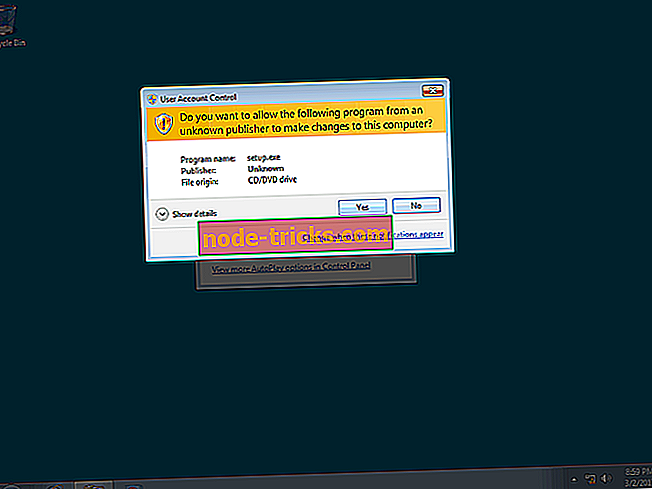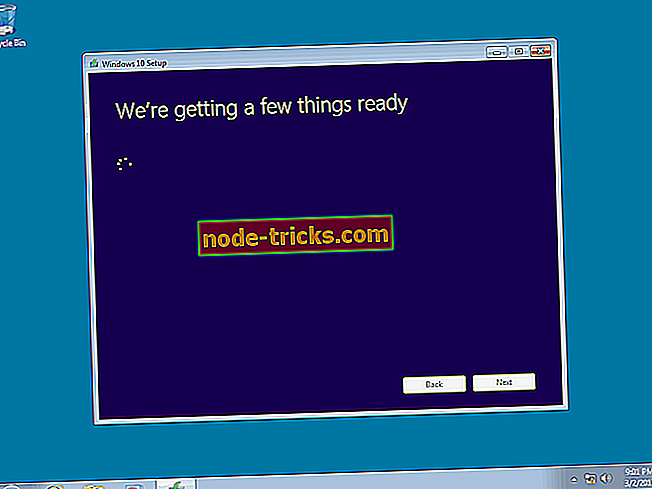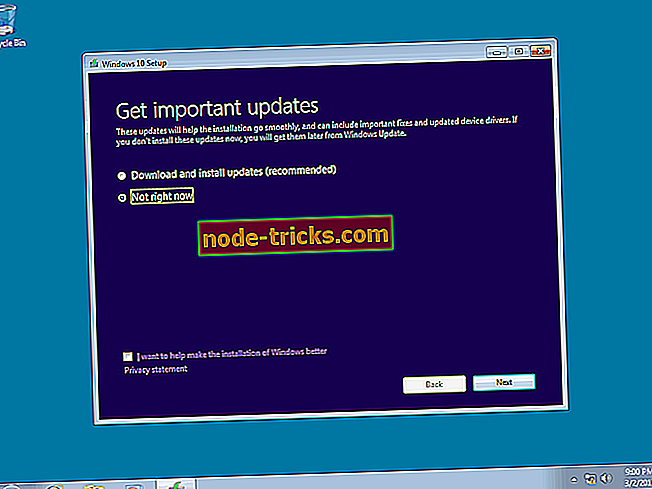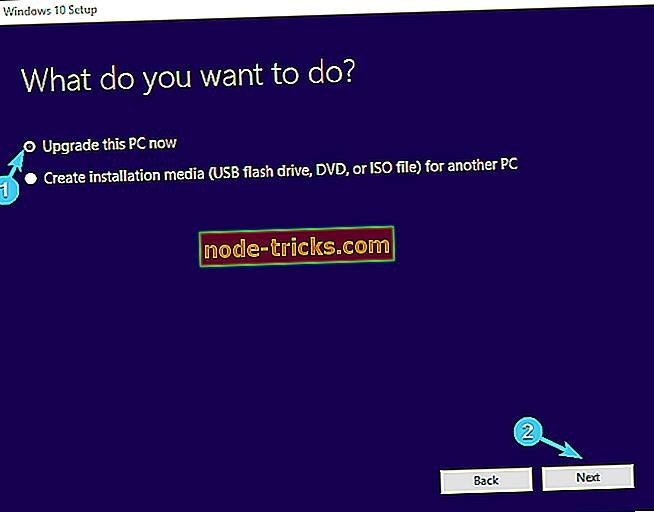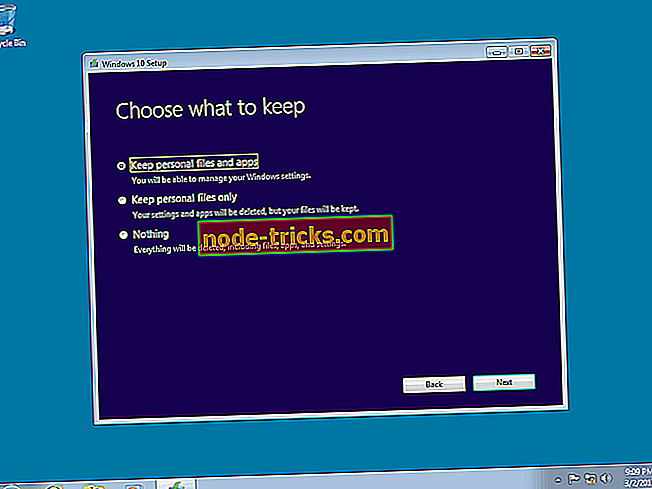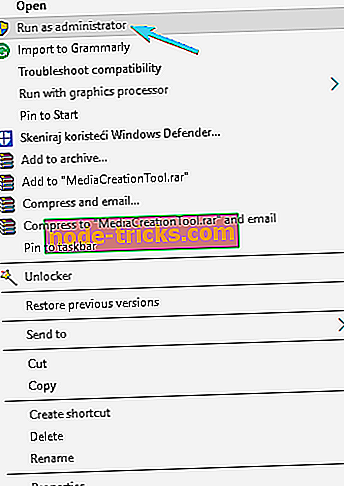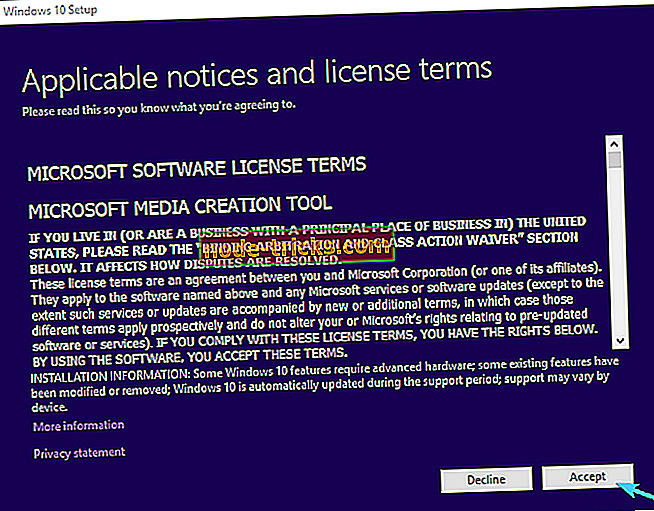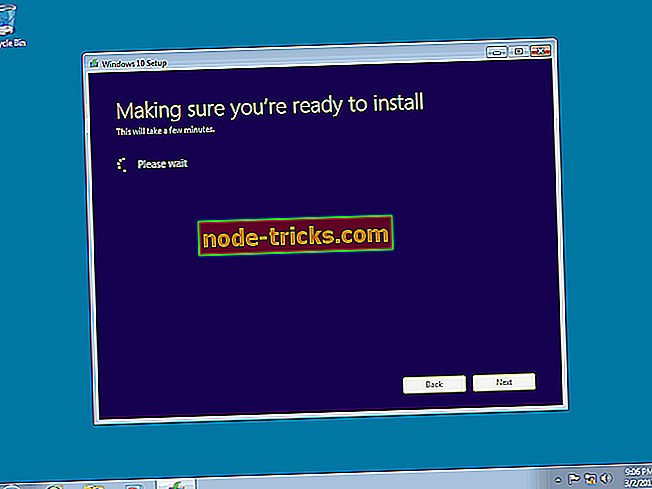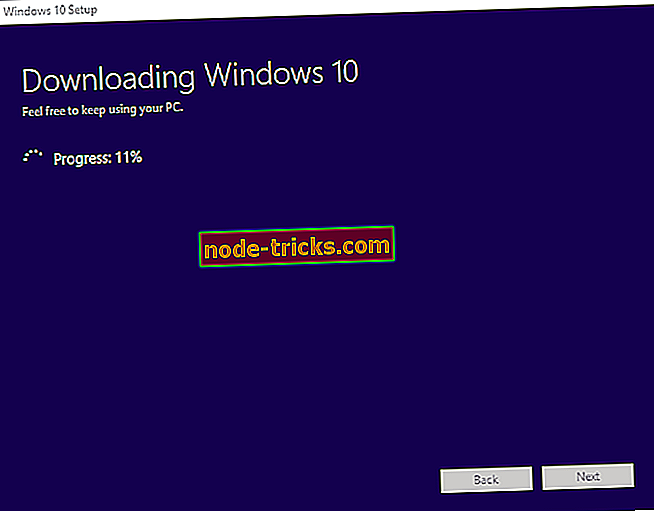Kako nadograditi na ažuriranje za kreatore pada iz sustava Windows 7 / 8.1
Nadogradnja na novi sustav nikada nije bila jednostavnija. Da biste nadogradili sa sustava Windows 7 ili 8.1 na Windows 10 Fall Creators Update, trebat će vam samo osnovno znanje vezano uz Windows, neko slobodno vrijeme i čvrsta odlučnost.
Čak i nakon 8 godina, Windows 7 i dalje stoji čvrsto kao najpouzdaniji sustav koji je Microsoft ikada napravio.
No, bez obzira na to što Windows 7 može ponuditi (i ako nas pitate, to je mnogo), stvari se mijenjaju i moramo na kraju prihvatiti poboljšanja kako bismo održali ažurnu sigurnost i očekivali Microsoftovu podršku za naše kao i domaći i profesionalni korisnici. Isto vrijedi i za Windows 8 ili 8.1.
Stoga, ako ste sigurni da je Windows 10 Fall Creators Update vaša šalica čaja, provjerite detaljno objašnjenje koje smo vam dali u nastavku.
Evo kako možete nadograditi na Windows 10 ažuriranje padajućih stvaratelja iz sustava Windows 7 / 8.1
- Windows 7
- Windows 8
Nadogradnja na Windows 10 Fall Creators Update iz sustava Windows 7
Iako je besplatni prompt za nadogradnju odavno nestao, ipak možete, uzimajući u obzir da imate valjanu licencu za sustav Windows 7, nadograditi na Windows 10. Bez ikakvih naknada. Samo da ovaj put, postupak nije tako automatiziran kao što je bio prije, ali još uvijek možete to učiniti s malo truda.
Dakle, ako ste se konačno odlučili prebaciti s dobrog starog Windowsa 7 na Windows 10, obavezno slijedite korake u nastavku i nadogradnja mora biti što jednostavnija:
- Pokrenite sustav Windows 7 na računalu i provjerite jeste li:
- Imaju dovoljno prostora (do 20 GB ovisno o verziji sustava Windows 10).
- Privremeno isključite sve periferne USB uređaje.
- Deinstalirajte antivirusni program treće strane.
- Izradite sigurnosnu kopiju podataka iz sistemske particije samo u slučaju da nešto krene na jug.
- Alternativno, možete ažurirati BIOS, ali to rijetko predstavlja problem.
- Preuzmite alat za izradu multimedijskih sadržaja slijedeći ovaj link.
- Desnom tipkom miša kliknite alat i pokrenite ga kao administrator.
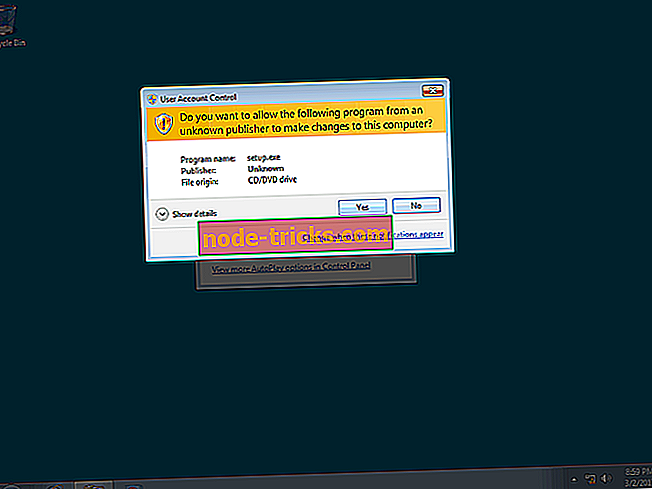
- Prihvatite uvjete licence .
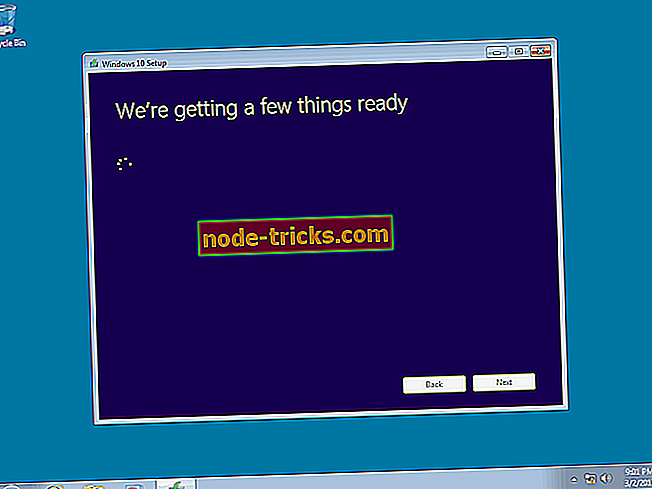
- Ako se od vas zatraži da instalirate ažuriranja za sustav Windows 7 prije početka nadogradnje, provjerite jeste li to učinili.
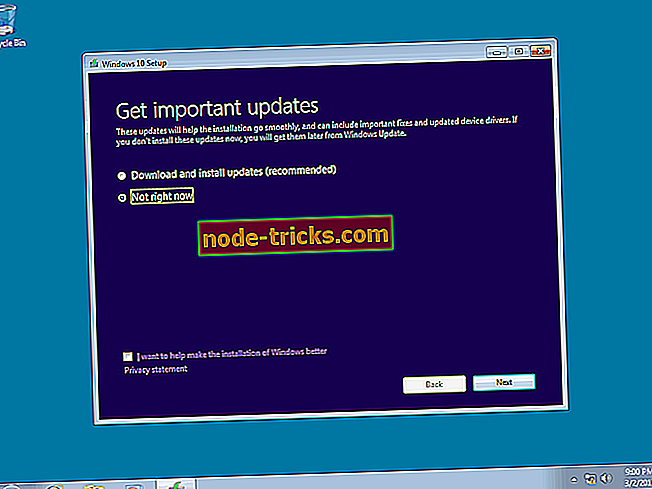
- Odaberite Nadogradi ovo računalo.
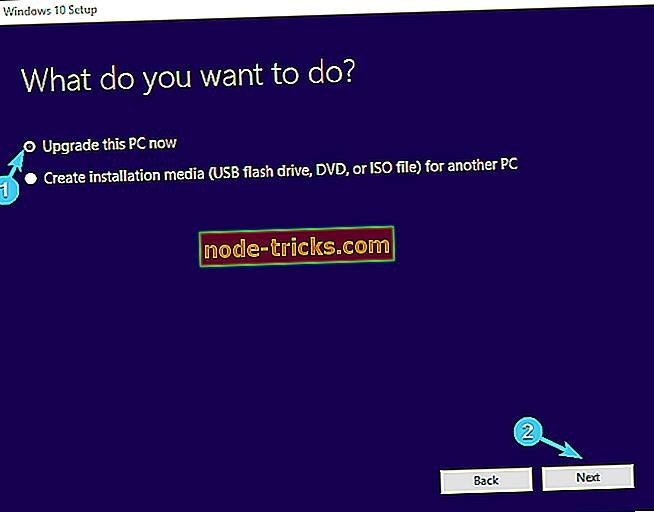
- Odaberite željenu arhitekturu, jezik i verziju sustava . Provjerite odgovara li vaša licenca.
- Kada preuzme datoteke, alat za stvaranje medija će zatražiti da vas pita što zadržati:
- Držite osobne datoteke i aplikacije - čuva sve što ste imali u sustavu Windows 7
- Držite samo osobne datoteke - uklanja programe, čuva samo osobne datoteke.
- Ništa - sve briše i blisko je povezano s čistom ponovnom instalacijom
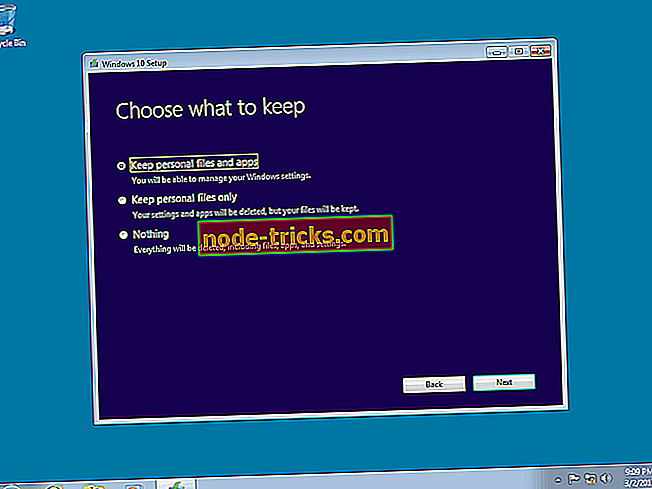
- Kliknite Instaliraj i slijedite daljnje upute.
Kasnije možete konfigurirati svoj potpuno novi sustav ažuriranja Windows 10 Fall Creators prema vašim željama.
Nadogradnja na Windows 10 Fall Creators Update iz Windows 8 ili 8.1
U usporedbi s fanovima Windows 7, Windows 8 i 8.1 dobili su ogromnu reakciju. Ipak, to su još uvijek pouzdane platforme, a ne samo puki prijelaz kao što je bio visoko kritiziran Vista. No, ako se dobro snalazite s Windows 8 ili 8.1, uživat ćete u ažuriranju Windows 10 Fall Creators u punom sjaju.
Postupak nadogradnje je gotovo isti kao i kod Windows 7, ali stvari bi trebale ići glatko i brže. Samo provjerite imate li dovoljno prostora, isključite periferne uređaje koji mogu uzrokovati probleme s kompatibilnošću upravljačkih programa i provjerite svoju licencu. Nadalje, osigurajte da je antivirusni program treće strane onemogućen.
Kada sve pripremite, slijedite upute u nastavku:
- Izradite sigurnosnu kopiju osjetljivih podataka sa sistemske particije na podatkovnu particiju ili vanjski medij za pohranu.
- Preuzmite alat za izradu medija s ove veze.
- Desnom tipkom miša kliknite postavku Alat za izradu medija i pokrenite je kao administrator .
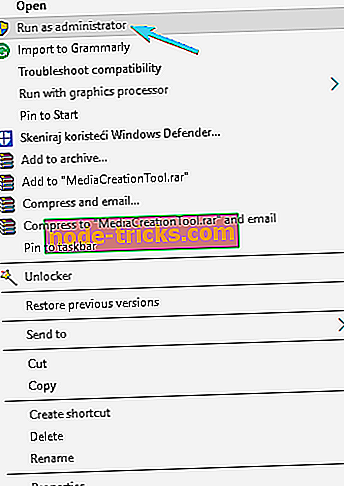
- Prihvatite Ugovor o licencnim odredbama .
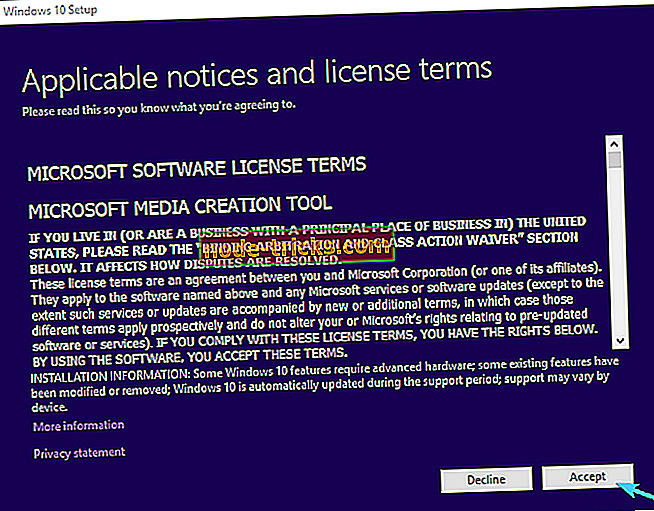
- Ako se to od vas zatraži s dostupnim ažuriranjima za trenutnu verziju sustava, instalirajte ih u skladu s tim.
- Postavljanje treba provjeriti kompatibilnost vašeg sustava.
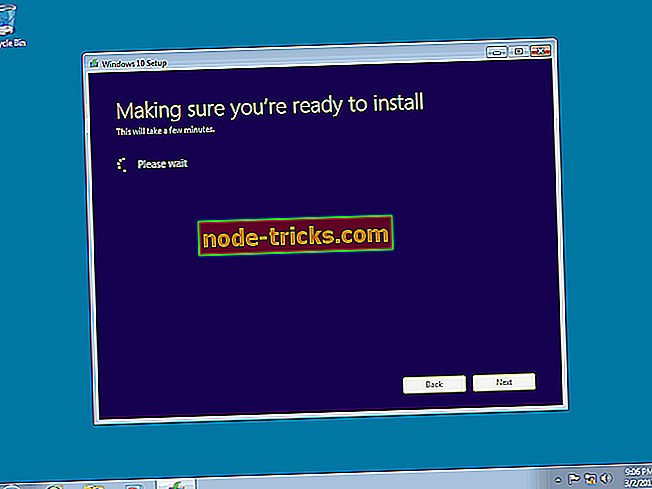
- Odaberite željenu arhitekturu, jezik i verziju sustava .
- Kliknite Dalje i pričekajte da se pokrene postupak preuzimanja.
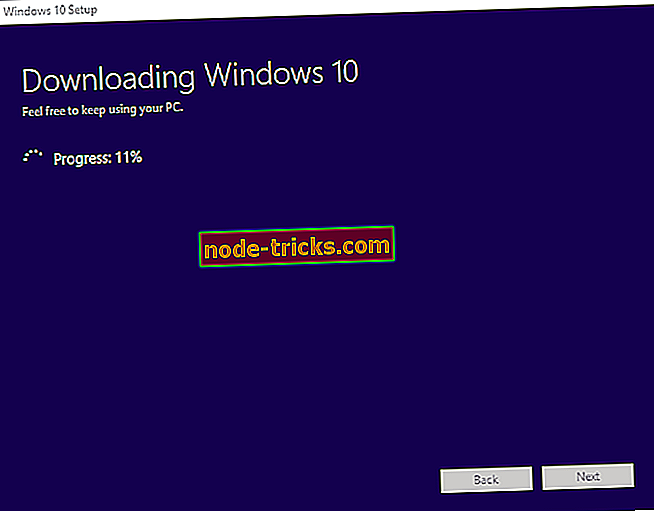
- Sljedeći prozori pitat će vas što zadržati, stoga pazite da pažljivo odaberete.
- Kliknite Dalje, a zatim Instaliraj.
- Vaše će se računalo nekoliko puta ponovno pokrenuti prije završetka postupka nadogradnje.
To bi trebalo učiniti. Sada ćete imati instaliranu najnoviju verziju sustava Windows 10, tako da možete odmah početi s prilagođavanjem i ugađanjem.
Ovim možemo zaključiti ovaj članak. Nadamo se da će nadogradnja programa Windows 10 Fall Creators ispuniti vaša očekivanja. U slučaju da imate bilo kakvih pitanja ili prijedloga, svakako ih podijelite s nama u komentarima u nastavku.